Cum să redimensionați suprafața graficului / suprafața graficului / titlul în Excel?
Inserarea unei diagrame în Excel este un mod obișnuit de a arăta datele mai intuitiv, dar uneori s-ar putea să credeți că dimensiunea implicită a diagramei este mică. Pentru vizualizarea mai clară, puteți redimensiona suprafața graficului, zona graficului sau titlul și așa mai departe în Excel.
În Excel, redimensionarea zonei graficului / a zonei de parcela / a titlului este foarte ușoară, trebuie doar să faceți următoarele:
Redimensionați zona graficului în Excel
1. Faceți clic pe diagramă și faceți clic pe Aspect filă (sau Format filă). Vedeți captura de ecran: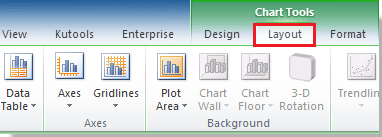
2. Apoi mergeți la Selecție curentă grup și selectați Zona grafică făcând clic pe săgeata verticală. Vedeți captura de ecran: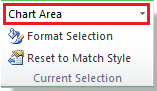
3. Deplasați mouse-ul într-unul din colțurile diagramei sau în punctele medii ale marginilor diagramei până când mouse-ul se transformă într-o săgeată albă cu două capete, apoi puteți trage zona diagramei la dimensiunea dorită.
varful: Puteți redimensiona fiecare parte a graficului cu pașii de mai sus. Dar dacă doriți să redimensionați titlul graficului, nu îl puteți trage la dimensiunea dorită și trebuie să selectați textul plăcii și să schimbați fontul plăcii pentru a satisface dimensiunea dorită. Vedeți captura de ecran:
Articole relative:
- Redimensionați filele foii de lucru în Excel
- Redimensionați înălțimea rândului sau lățimea coloanei pentru a se potrivi textului în Excel
Cele mai bune instrumente de productivitate de birou
Îmbunătățiți-vă abilitățile Excel cu Kutools pentru Excel și experimentați eficiența ca niciodată. Kutools pentru Excel oferă peste 300 de funcții avansate pentru a crește productivitatea și a economisi timp. Faceți clic aici pentru a obține funcția de care aveți cea mai mare nevoie...

Fila Office aduce interfața cu file în Office și vă face munca mult mai ușoară
- Activați editarea și citirea cu file în Word, Excel, PowerPoint, Publisher, Access, Visio și Project.
- Deschideți și creați mai multe documente în filele noi ale aceleiași ferestre, mai degrabă decât în ferestrele noi.
- Vă crește productivitatea cu 50% și reduce sute de clicuri de mouse pentru dvs. în fiecare zi!

